iMovie là gì? Cách sử dụng trên cả điện thoại và máy tính

App iMovie là gì mà lại được nhiều người dùng Apple lựa chọn để chỉnh sửa video mỗi ngày? Từ những thao tác cơ bản đến hiệu ứng chuyên sâu, ứng dụng này mang đến trải nghiệm mượt mà trên cả điện thoại lẫn máy tính. Nếu bạn vẫn chưa biết download iMovie PC để làm gì hãy cùng Sforum khám phá nội dung sau.
Phần mềm iMovie là gì?
- Nền tảng hỗ trợ: Hệ điều hành MacOS/iOS
- Dung lượng phần mềm: Khoảng 2,2GB trên MacOS và khoảng 600MB trên iOS
- Giá cả: Miễn Phí
Phần mềm iMovie là công cụ chỉnh sửa video được Apple phát triển riêng cho hệ sinh thái macOS và iOS, mang đến trải nghiệm dựng phim dễ tiếp cận nhưng không kém phần chuyên nghiệp. Với giao diện trực quan, người dùng có thể cắt ghép, chèn nhạc, hiệu ứng chuyển cảnh hoặc tiêu đề một cách linh hoạt.
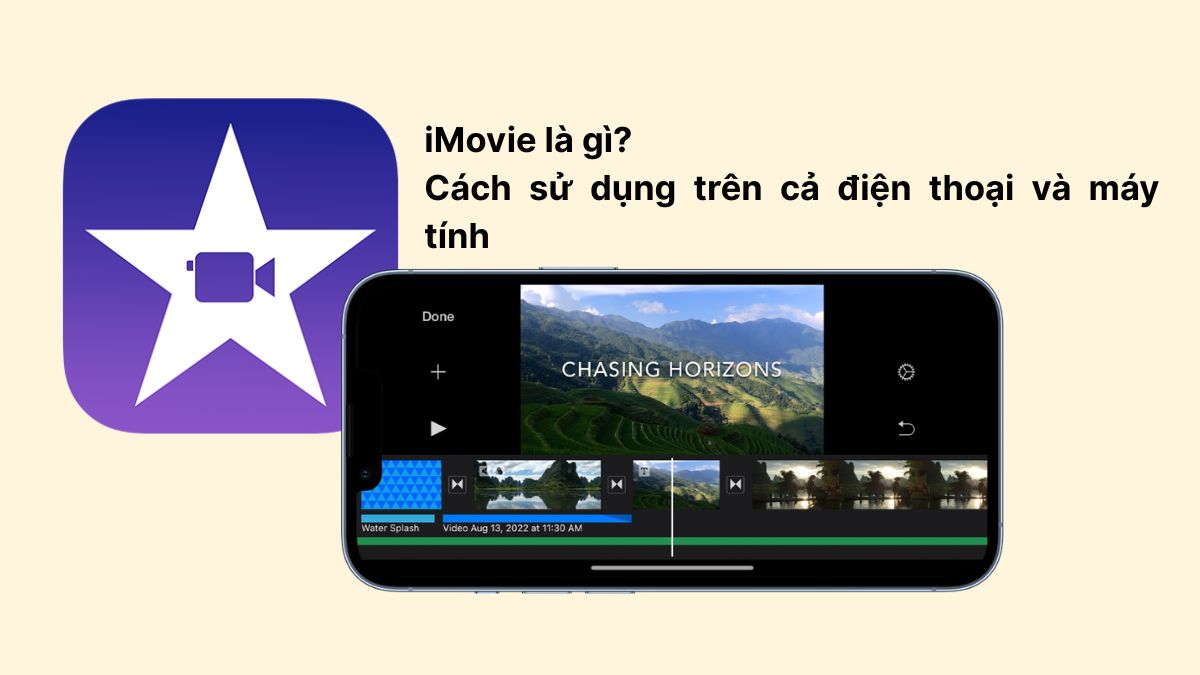
App iMovie là lựa chọn lý tưởng cho những ai yêu thích sáng tạo nội dung hình ảnh, dù chỉ mới bắt đầu. Từ clip ngắn đến video giới thiệu, iMovie đều hỗ trợ hiệu quả, mượt mà và ổn định.
Để thao tác chỉnh sửa video được trôi chảy và ít gián đoạn, lựa chọn hòa mình vào hệ sinh thái Apple là hướng đi hợp lý. Đặc biệt, iPhone với sự tối ưu sẵn có cho iMovie sẽ mang đến khả năng dựng phim linh hoạt, mượt mà và dễ kiểm soát ngay trong lòng bàn tay. Hãy tham khảo ngay!
[Product_Listing categoryid="132" propertyid="" customlink="https://cellphones.com.vn/mobile/apple.html" title="Các dòng iPhone đang được quan tâm nhiều tại CellphoneS"]
Tại sao iMovie được nhiều người ưa chuộng?
Khi nhắc đến công cụ chỉnh sửa video dành cho người dùng Apple, không thể bỏ qua iMovie, một phần mềm quen thuộc nhưng luôn giữ được sức hút riêng. Nếu bạn chưa biết iMovie để làm gì, hãy điểm qua những tiện ích sau cho app ngay.
Tích hợp sâu với hệ sinh thái Apple
App iMovie là một phần mềm chỉnh sửa video phát huy tối đa sức mạnh khi hoạt động trong hệ sinh thái Apple. Nhờ sự tích hợp chặt chẽ giữa iPhone, iPad và MacBook, người dùng có thể bắt đầu dựng video ở một thiết bị và tiếp tục hoàn thiện ở thiết bị khác một cách liền mạch. App iMovie là lựa chọn thuận tiện, giúp việc chỉnh sửa trở nên liền lạc và nhanh hơn.
Giao diện trực quan, dễ sử dụng
App iMovie là công cụ chỉnh sửa video mang đến trải nghiệm mượt mà nhờ giao diện được thiết kế đơn giản, dễ nắm bắt. Các phím chức năng hỗ trợ chỉnh sửa dễ dùng, có hỗ trợ tiếng Việt để người dùng tiếp cận. App iMovie là trợ thủ đắc lực trong việc tạo dựng những đoạn phim chất lượng mà không đòi hỏi nhiều kiến thức kỹ thuật hay kinh nghiệm chuyên sâu.
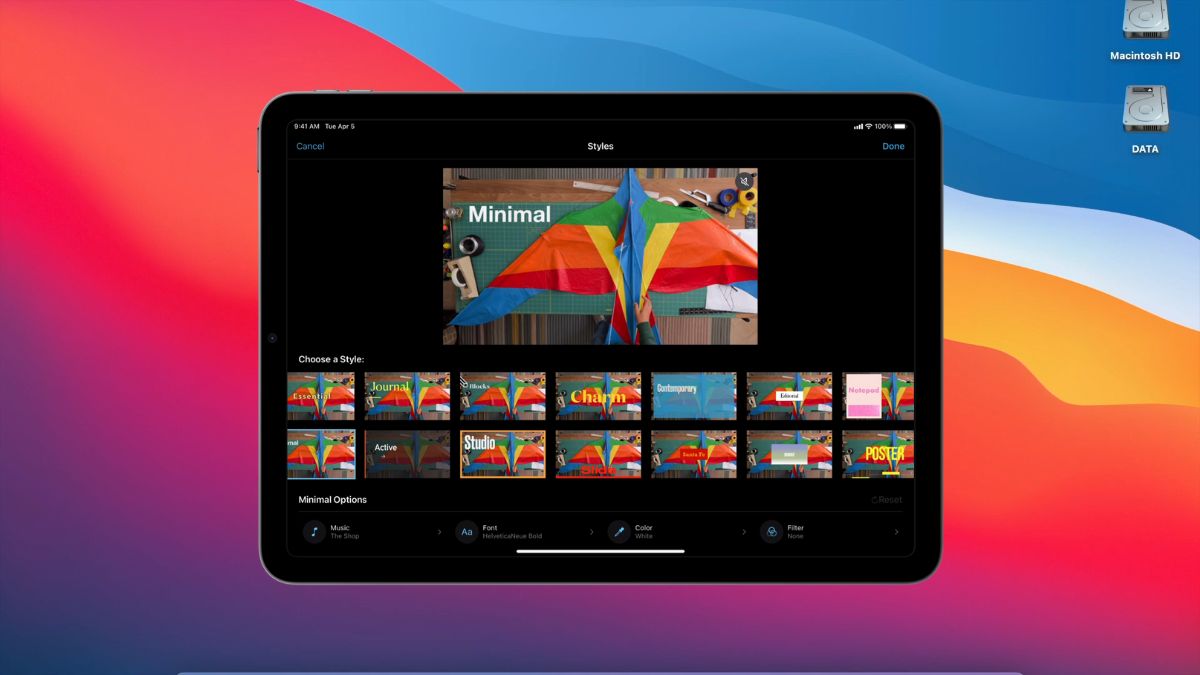
Hoàn toàn miễn phí
App iMovie là lựa chọn hấp dẫn dành cho những ai muốn chỉnh sửa video mà không tốn bất kỳ chi phí nào. Dù hoàn toàn miễn phí, phần mềm vẫn cung cấp đầy đủ các tính năng thiết yếu như cắt ghép, chèn hiệu ứng, chỉnh âm thanh và tạo tiêu đề sinh động. App iMovie là công cụ hỗ trợ sáng tạo nội dung đơn giản, không đòi hỏi đầu tư tài chính ban đầu.
Chất lượng video tốt và ổn định
App iMovie là giải pháp chỉnh sửa video đáp ứng tốt nhu cầu chất lượng hình ảnh cao và khả năng xuất file ổn định. Các video được xử lý qua iMovie thường giữ được độ sắc nét, màu sắc hài hòa và không gặp tình trạng lỗi hình. App iMovie là công cụ giúp người dùng tạo nên sản phẩm hoàn chỉnh, dù chỉ dựng trên thiết bị di động hay máy tính cá nhân.
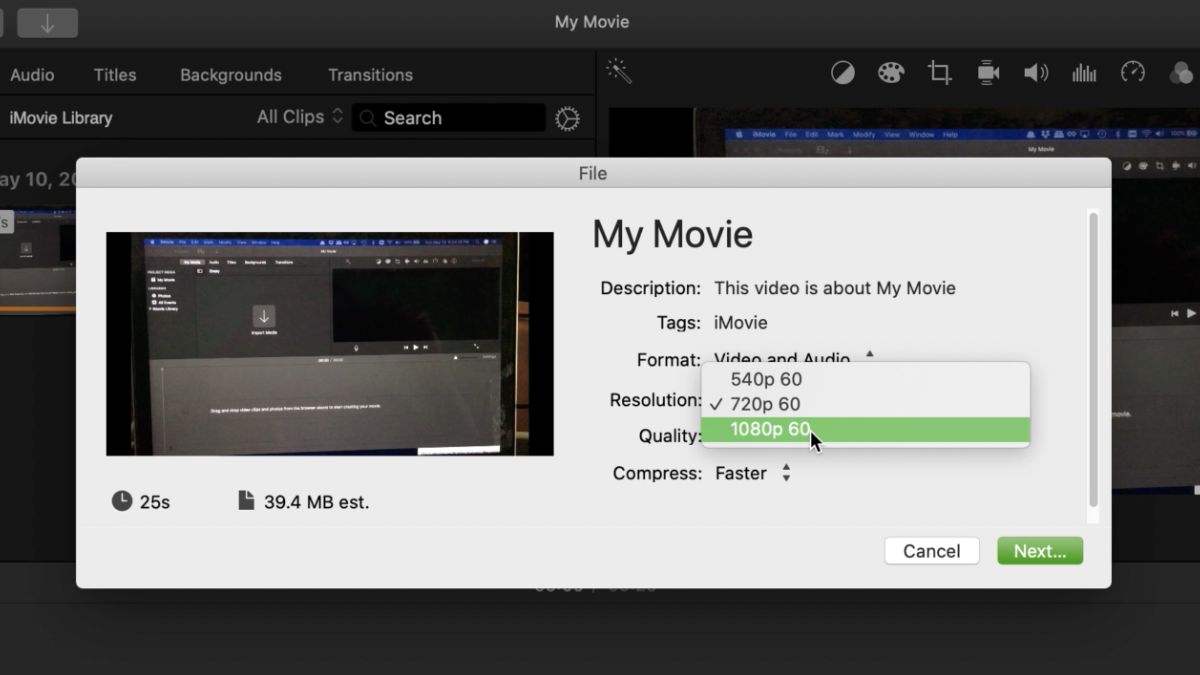
Thư viện đa dạng
App iMovie là công cụ chỉnh sửa video sở hữu kho tài nguyên phong phú, từ hiệu ứng chuyển cảnh, bộ lọc màu đến nhạc nền có sẵn. Người dùng có thể tận dụng thư viện này để nâng tầm sản phẩm của mình mà không cần tìm kiếm bên ngoài. App iMovie là lựa chọn lý tưởng cho những ai muốn sáng tạo nhanh chóng với nguồn tư liệu đa dạng ngay trong App.
Hướng dẫn cách tải và cài đặt phần mềm iMovie
App iMovie là công cụ chỉnh sửa video quen thuộc với người dùng thiết bị Apple nhờ vào khả năng hoạt động mượt mà và giao diện thân thiện. Để có thể tận hưởng đầy đủ các tiện ích mà ứng dụng mang lại, bạn cần tải và cài đặt đúng cách.
Trên Mac
Để sử dụng những tính năng thú vị của iMovie pc, bạn hãy bắt đầu làm theo cách sau:
- Bước 1: Vào chợ ứng dụng rồi dùng công cụ tìm App iMovie.
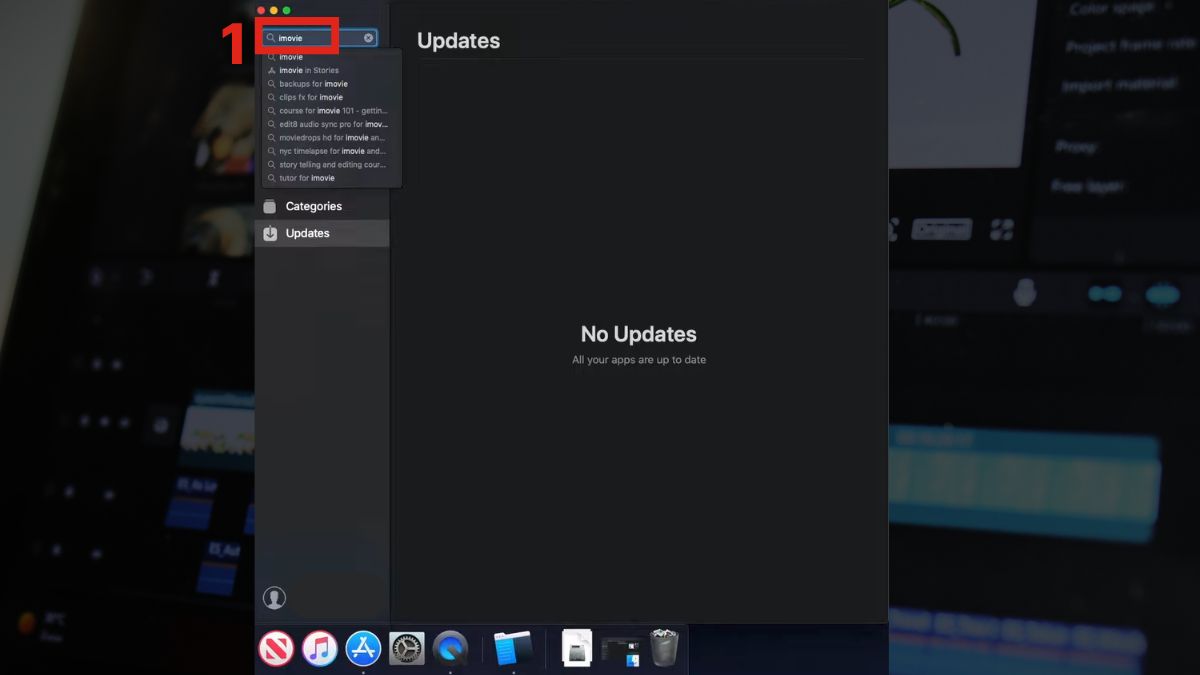
- Bước 2: Khi kết quả hiện ra, chọn đúng biểu tượng ứng dụng, nhấn nút Get.
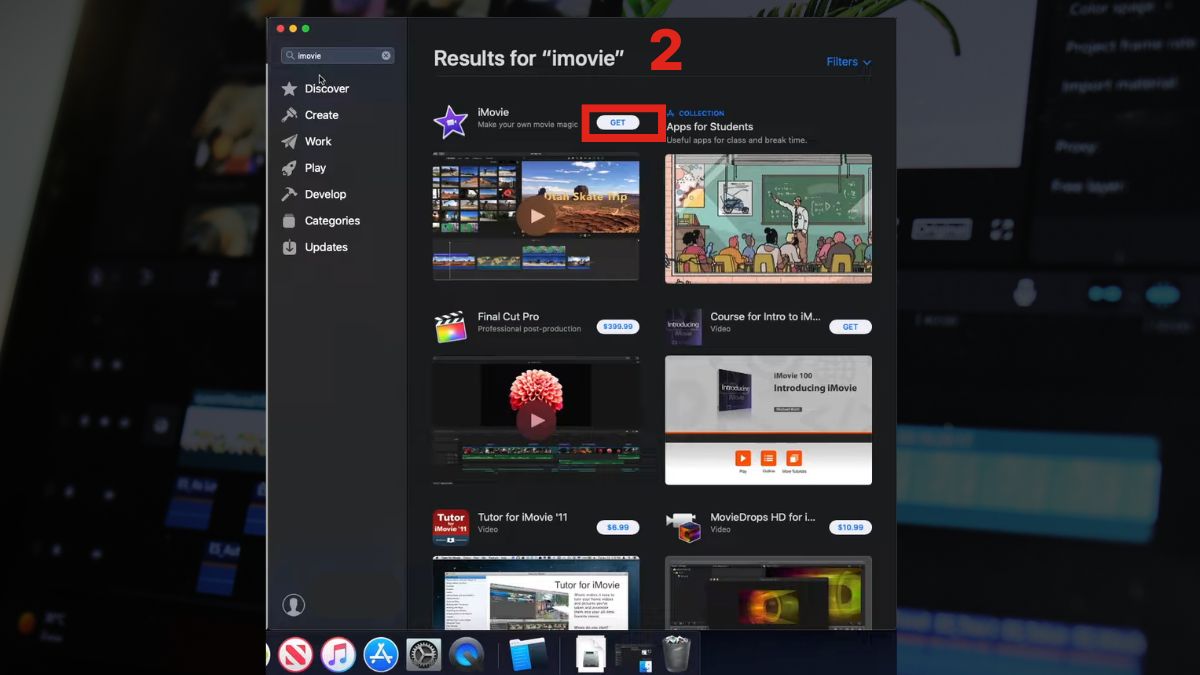
- Bước 3: Sau khi tải xong, app iMovie là đã sẵn sàng để bạn khám phá và sử dụng cho các dự án video cá nhân hay công việc.
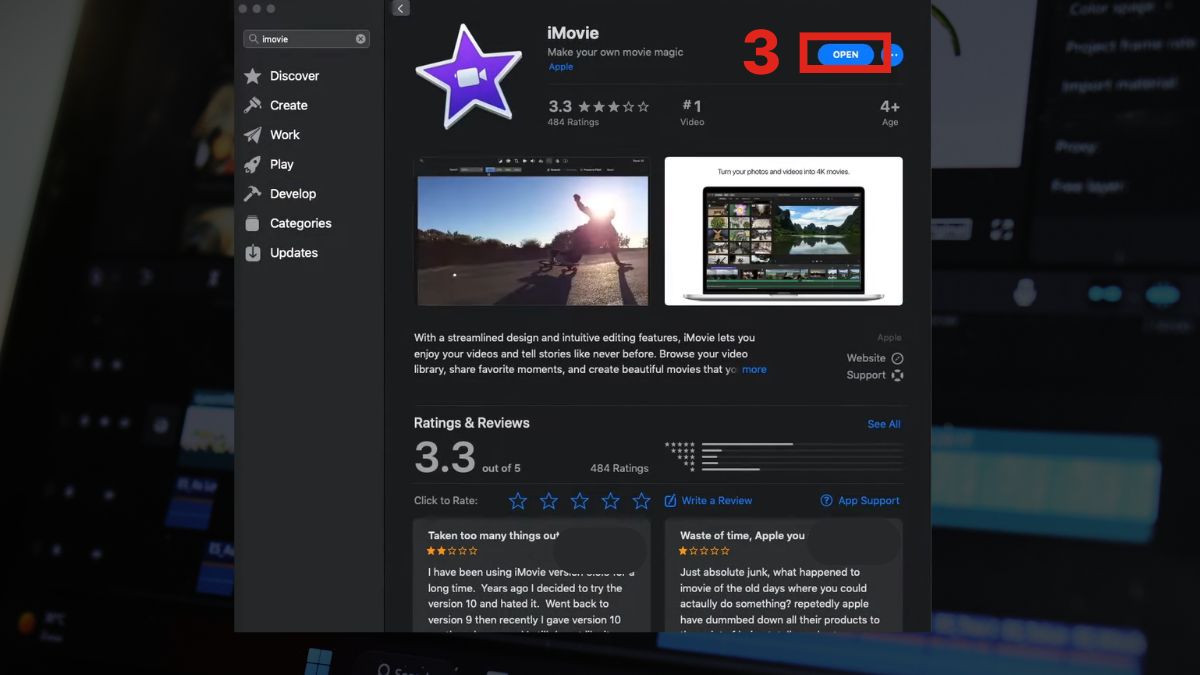
Trên iPhone/iPad
Tương tự trên Mac, bạn có thể thực hiện download iMovie trên iPhone/iPad theo các bước sau:cạc
- Bước 1: Mở chợ ứng dụng của iPhone hay iPad. Gõ từ khóa “iMovie” vào thanh tìm kiếm, sau đó nhấn Tìm.
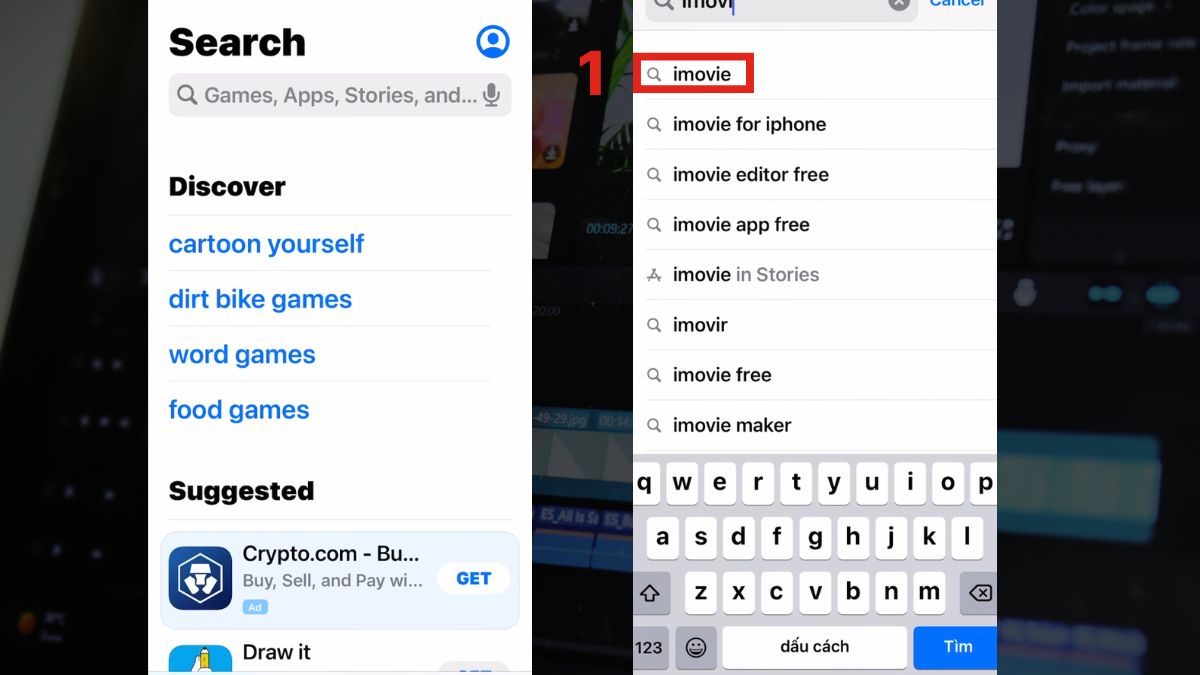
- Bước 2: Lướt qua danh sách kết quả để tìm ứng dụng với logo ngôi sao màu tím. Nhấn nút “Nhận” (hoặc “Get”) để bắt đầu tải về ứng dụng.
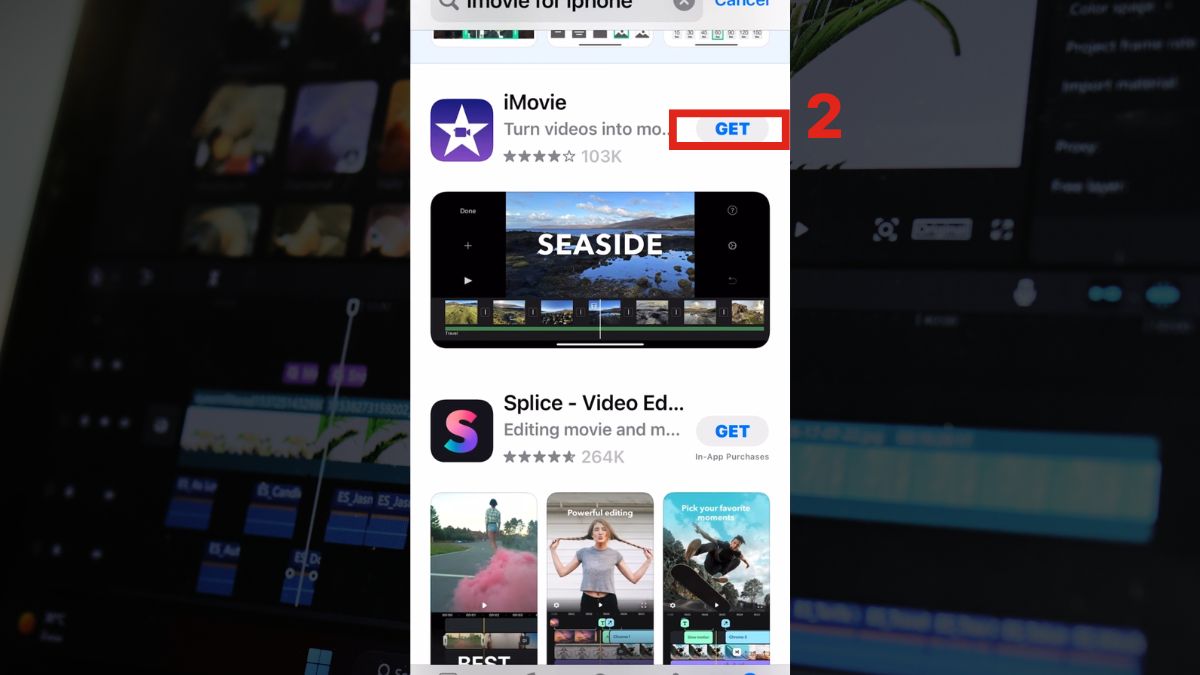
- Bước 3: Sau khi tải và cài đặt hoàn tất, bạn sẽ thấy biểu tượng iMovie trên màn hình chính.
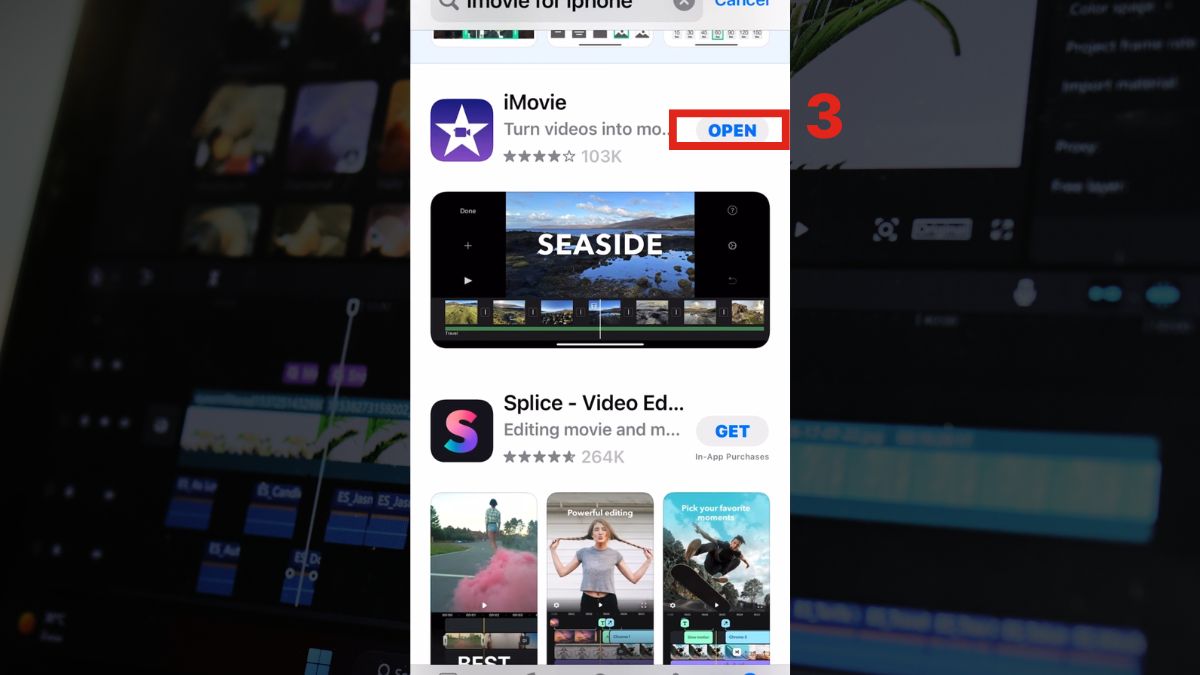
Các bước cơ bản khi chỉnh sửa video trên iMovie
Người dùng thiết bị Apple nên biết iMovie để làm gì để mở ra không gian sáng tạo với nhiều công cụ hỗ trợ chỉnh sửa trực quan và hiệu quả. Từ thao tác cơ bản đến nâng cao, iMovie giúp bạn biến những đoạn quay rời rạc thành video mượt mà. Dưới đây là các bước nền tảng để bắt đầu chỉnh sửa với iMovie.
Trên Macbook/iMac
Sau khi tải app iMovie, bạn có thể bắt tay ngay vào chỉnh sửa video theo ý mình theo các bước.
- Bước 1: Mở iMovie trên máy Mac và tạo một dự án mới bằng cách chọn “Create New” rồi vào Phim.
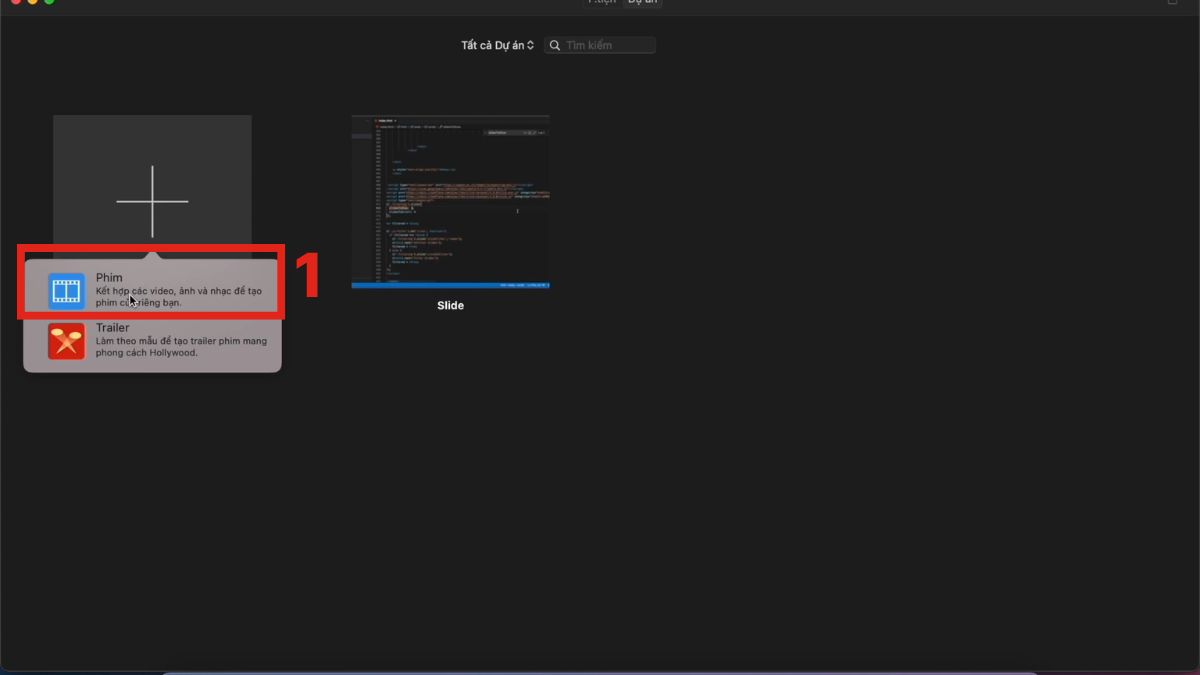
- Bước 2: Nhập video, hình ảnh hoặc âm thanh bằng cách nhấn Phương tiện của tôi và chọn tệp cần sử dụng.
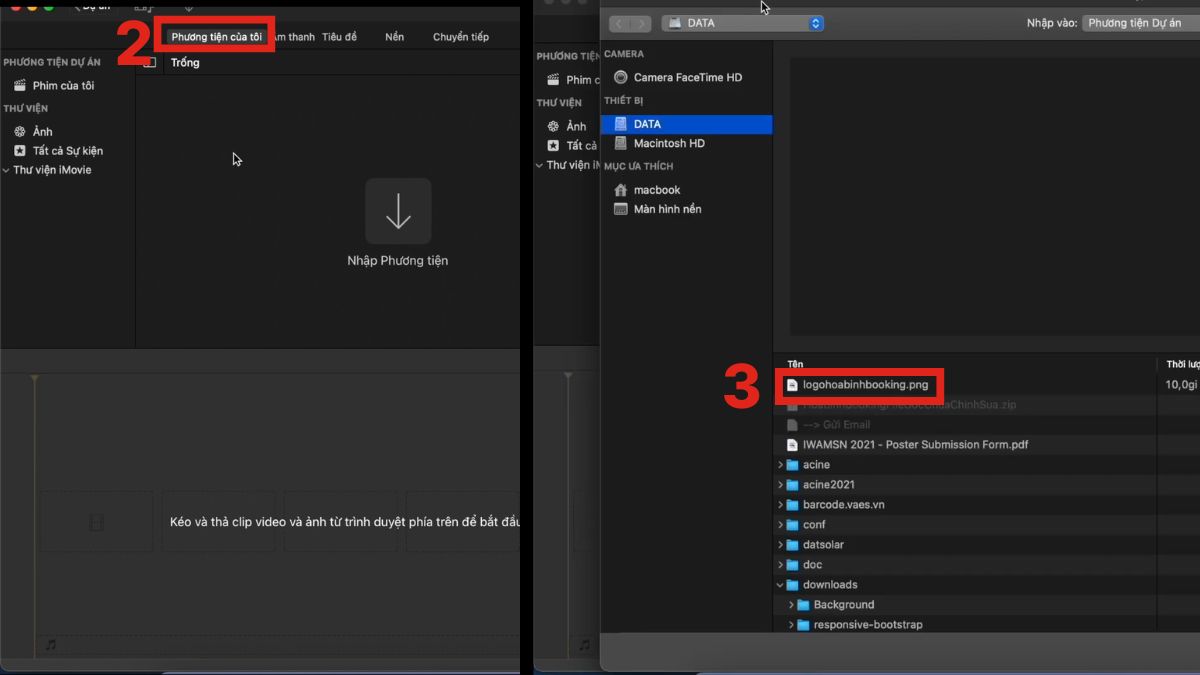
- Bước 3: Kéo các đoạn phim vào dòng thời gian để bố trí theo trình tự bạn lên ý tưởng.
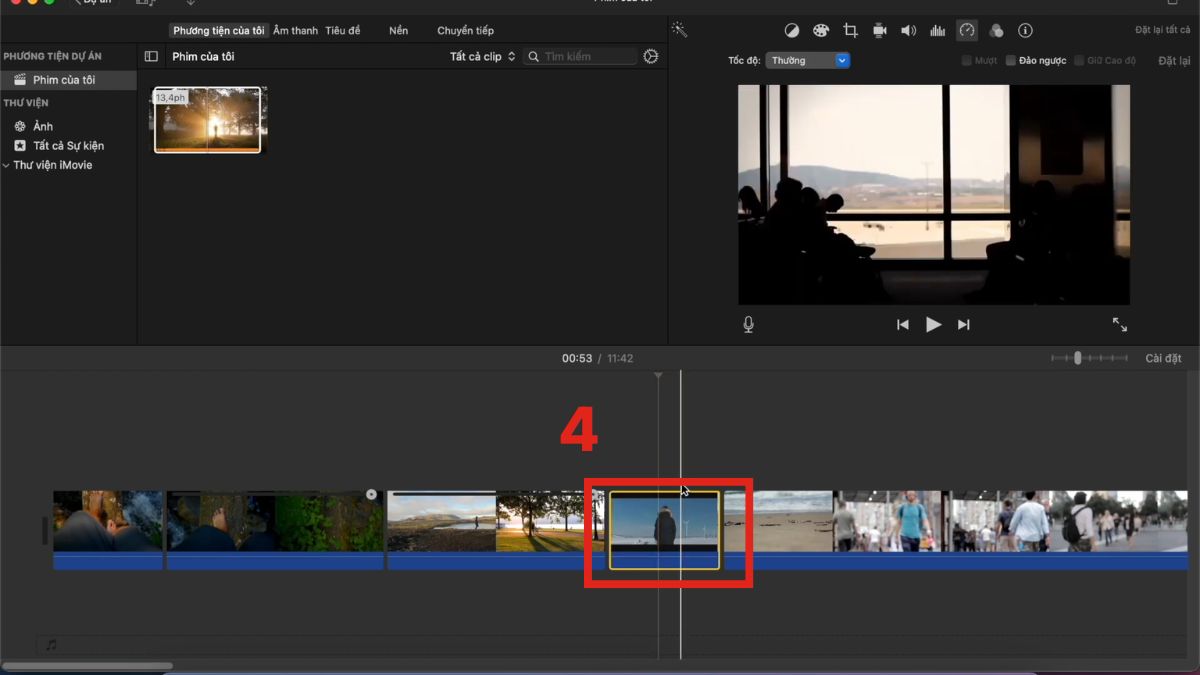
- Bước 4: Dùng các công cụ như cắt, chia nhỏ, tăng tốc, làm chậm hoặc làm thêm phụ đề.
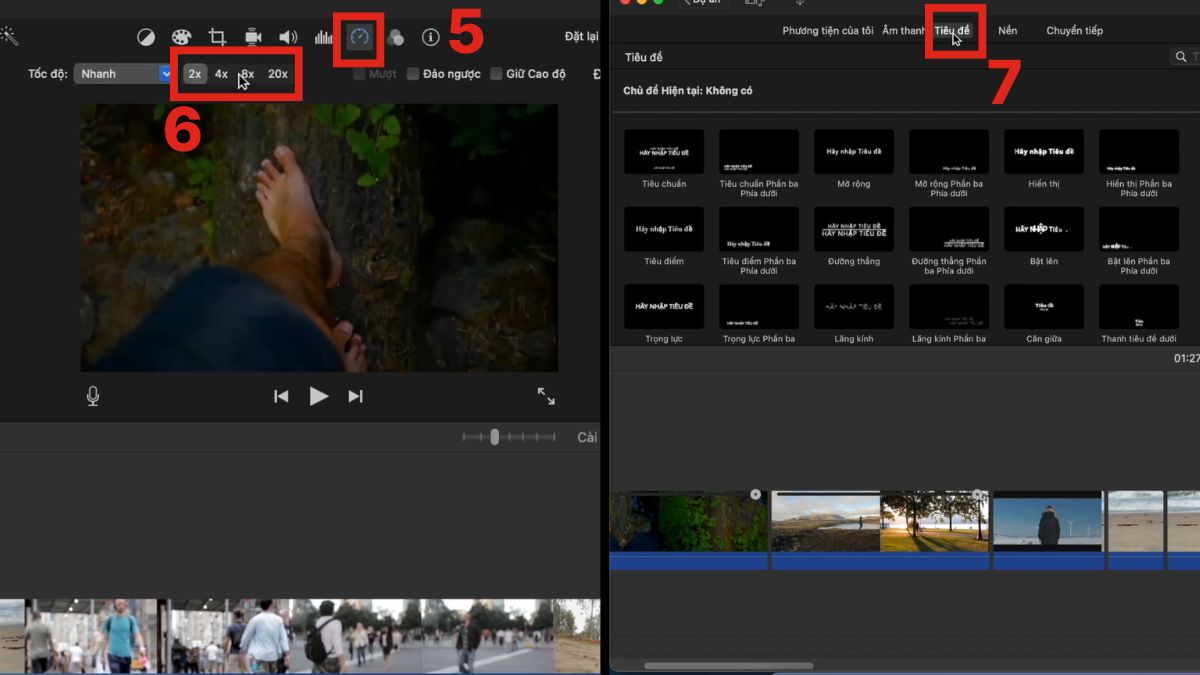
- Bước 5: Khi đã hoàn tất chỉnh sửa, nhấn nút “Share” để xuất video ra file hoặc chia sẻ trực tiếp lên nền tảng mong muốn.
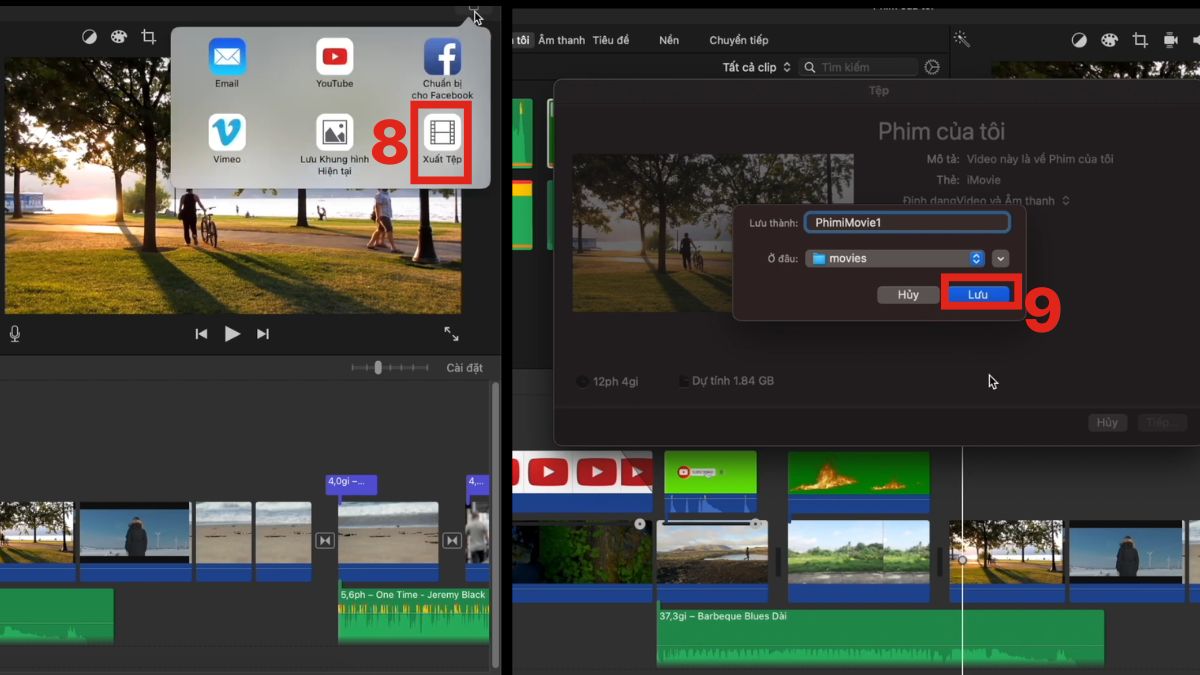
Trên iPhone/iPad
iMovie là công cụ chỉnh sửa mọi lúc mọi nơi, bạn bạn có thể thực hiện dự án ngay trên Phone/iPad như sau:
- Bước 1: Mở ứng dụng iMovie và nhấn vào “Tạo dự án” (Create Project), sau đó chọn “Phim” (Movie). Chọn video, hình ảnh cần dùng từ thư viện và nhấn “Tạo phim” (Create Movie) để thêm vào dòng thời gian.
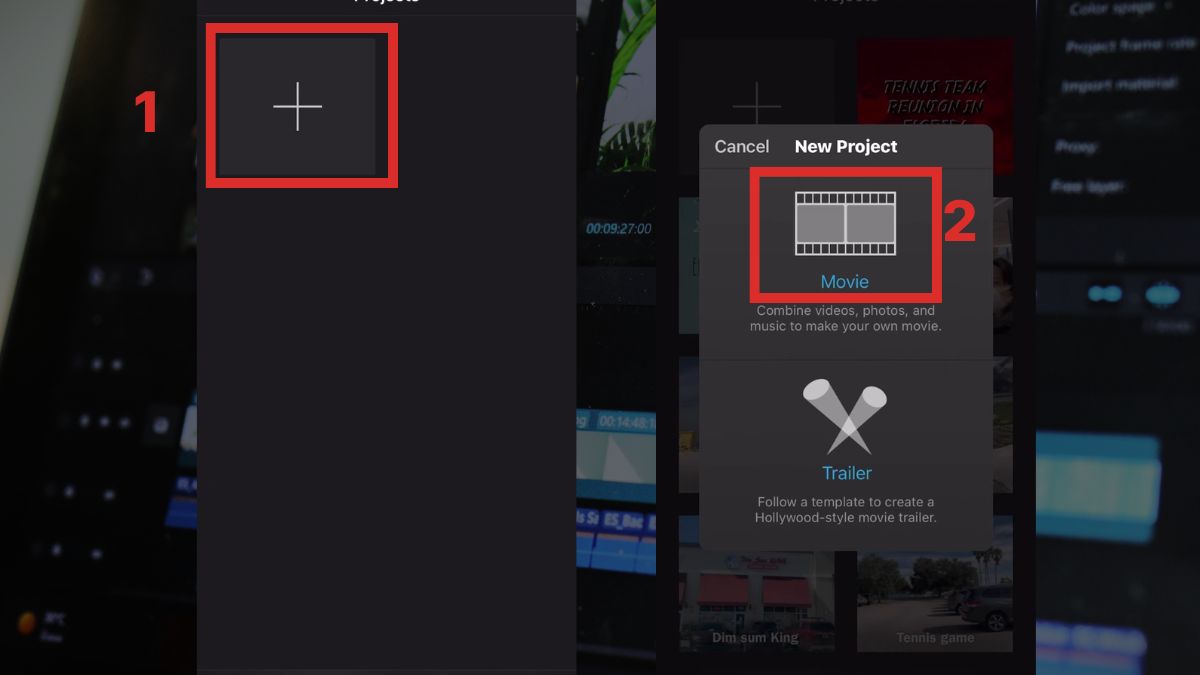
- Bước 2: Kéo video vào timeline, điều chỉnh thứ tự, cắt bớt các đoạn không cần thiết hoặc chia nhỏ clip.
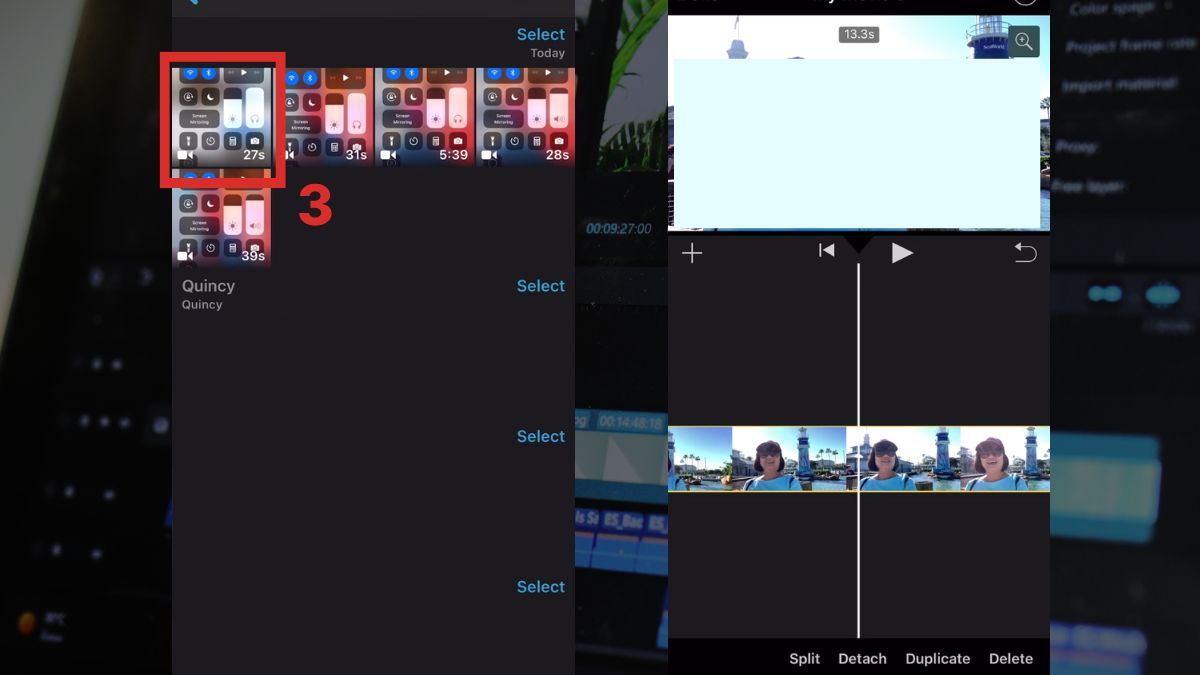
- Bước 3: Nhấn vào biểu tượng hình chữ "T" để thêm tiêu đề, hoặc biểu tượng nốt nhạc để chèn âm thanh, nhạc nền. Sử dụng hiệu ứng chuyển đổi để đoạn video thêm mới lạ.
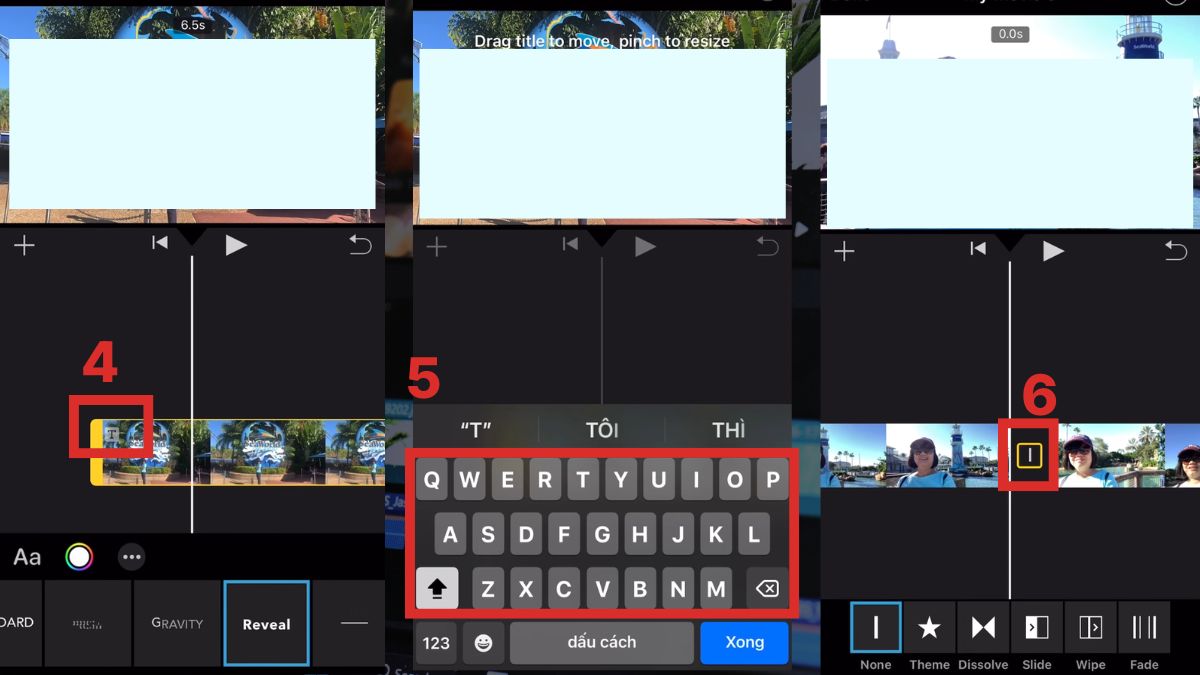
- Bước 4: Sau khi hoàn tất, nhấn nút chia sẻ để đặt tên lại video vào lưu vào thiết bị.
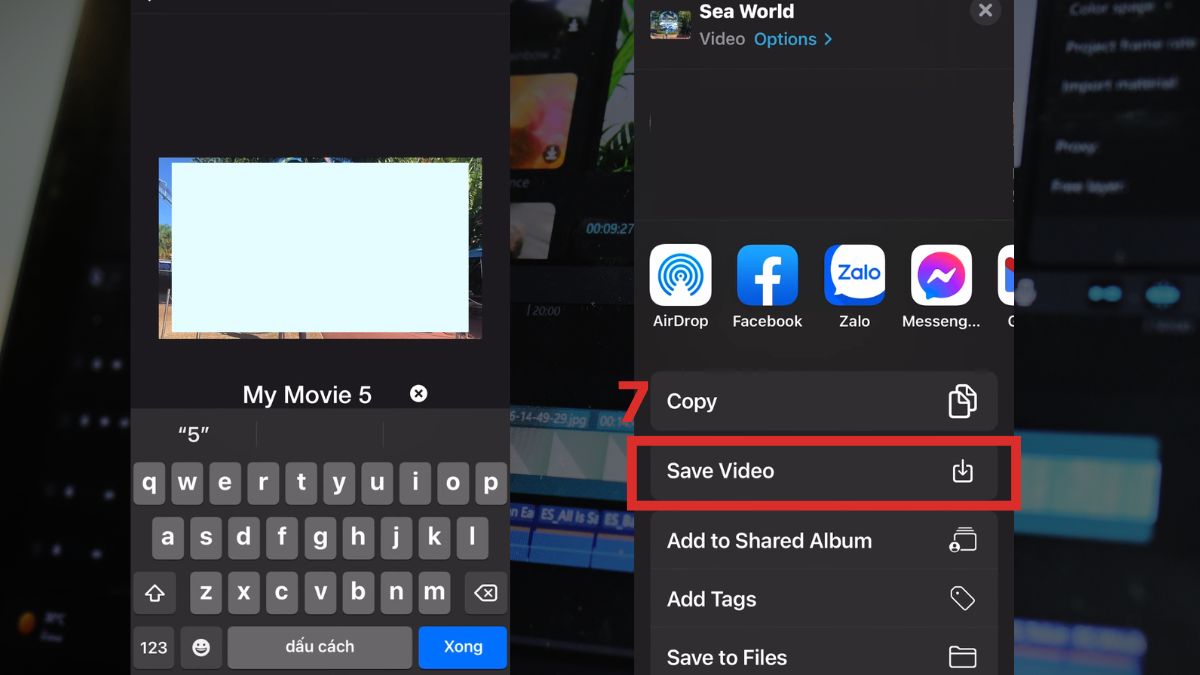
Như vậy, bạn đã biết app iMovie là gì và cách tạo nên những đoạn phim ấn tượng chỉ với vài thao tác đơn giản. Từ iPhone đến MacBook, phần mềm iMovie mang đến trải nghiệm chỉnh sửa liền mạch và tiện lợi. Ngoài mẹo download iMovie PC, bạn có thể bỏ túi thêm nhiều mẹo công nghệ khác trong cùng chuyên mục trên Sforum, đừng bỏ qua nhé!
Đọc các bài viết cùng chủ đề: Ứng dụng/Phần mềm
Câu hỏi thường gặp
iMovie có thể sử dụng trên hệ điều hành Windows không?
Đang chỉnh sửa trên iPhone có chỉnh sửa tiếp được trên Mac không?



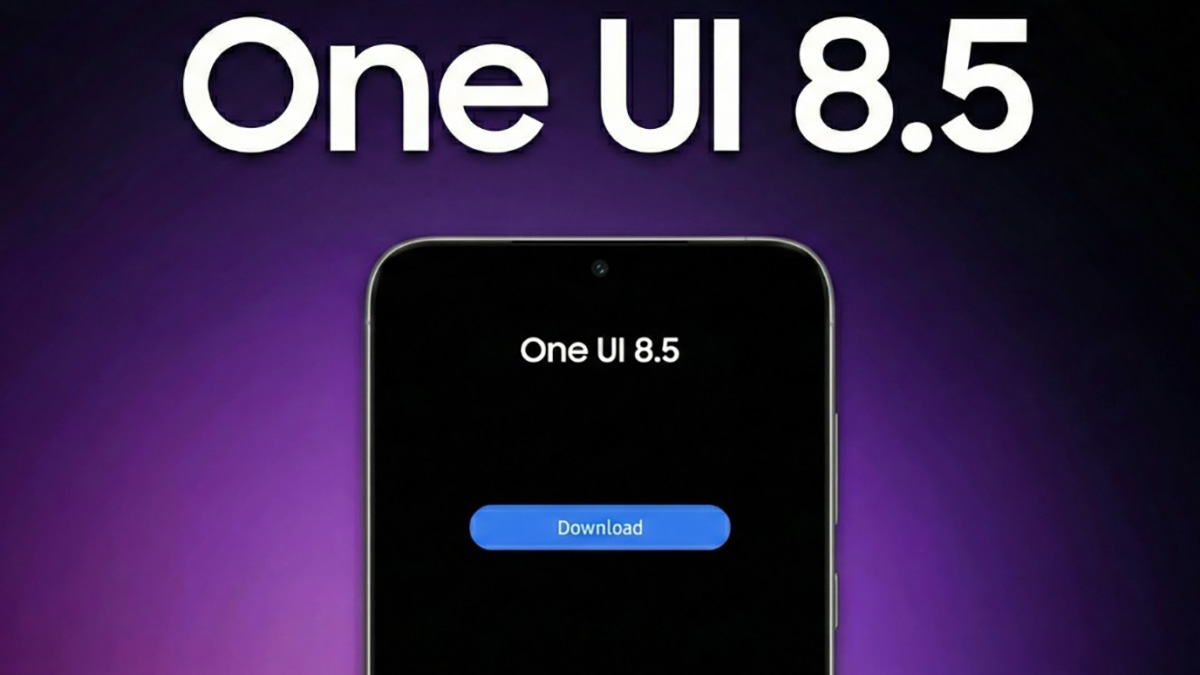



Bình luận (0)